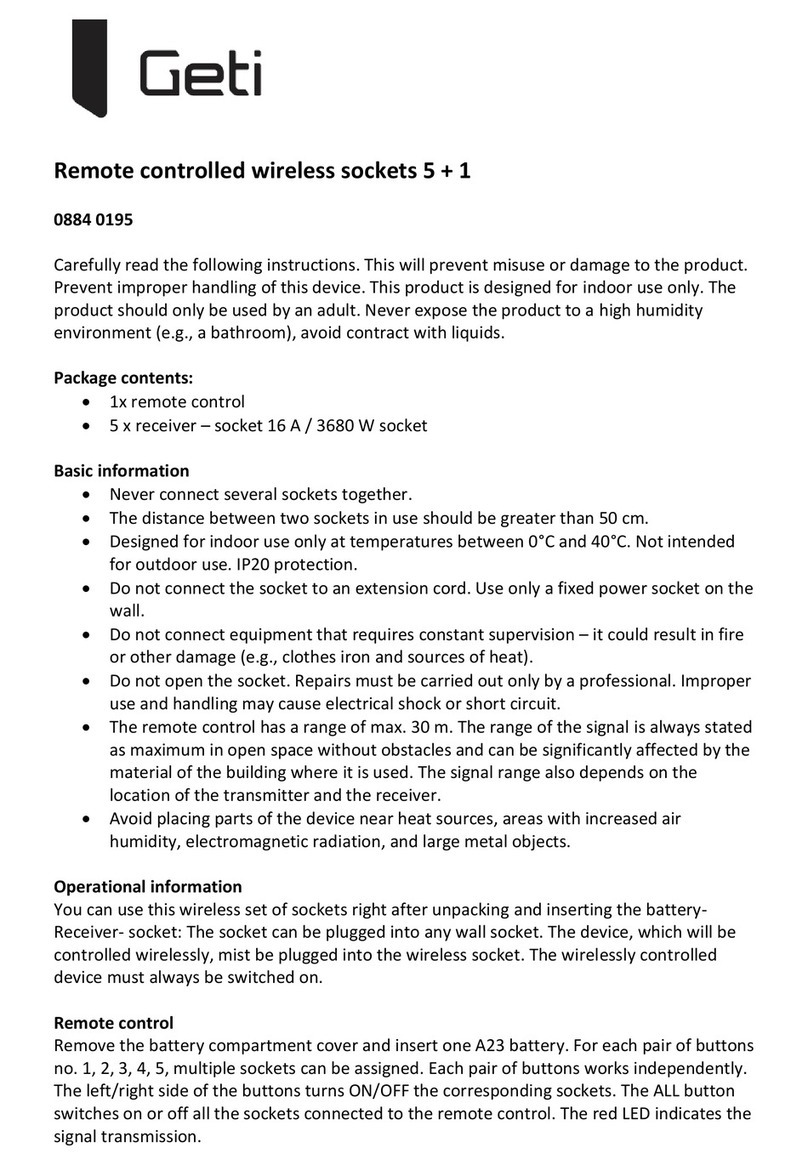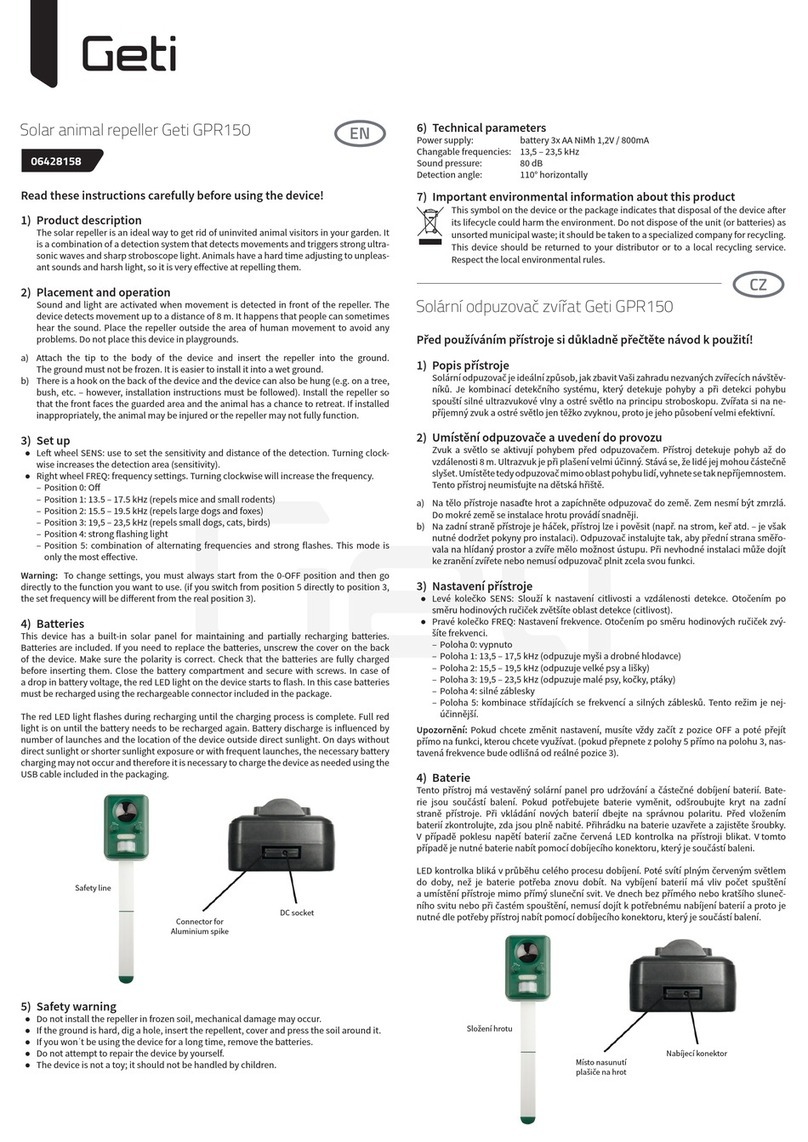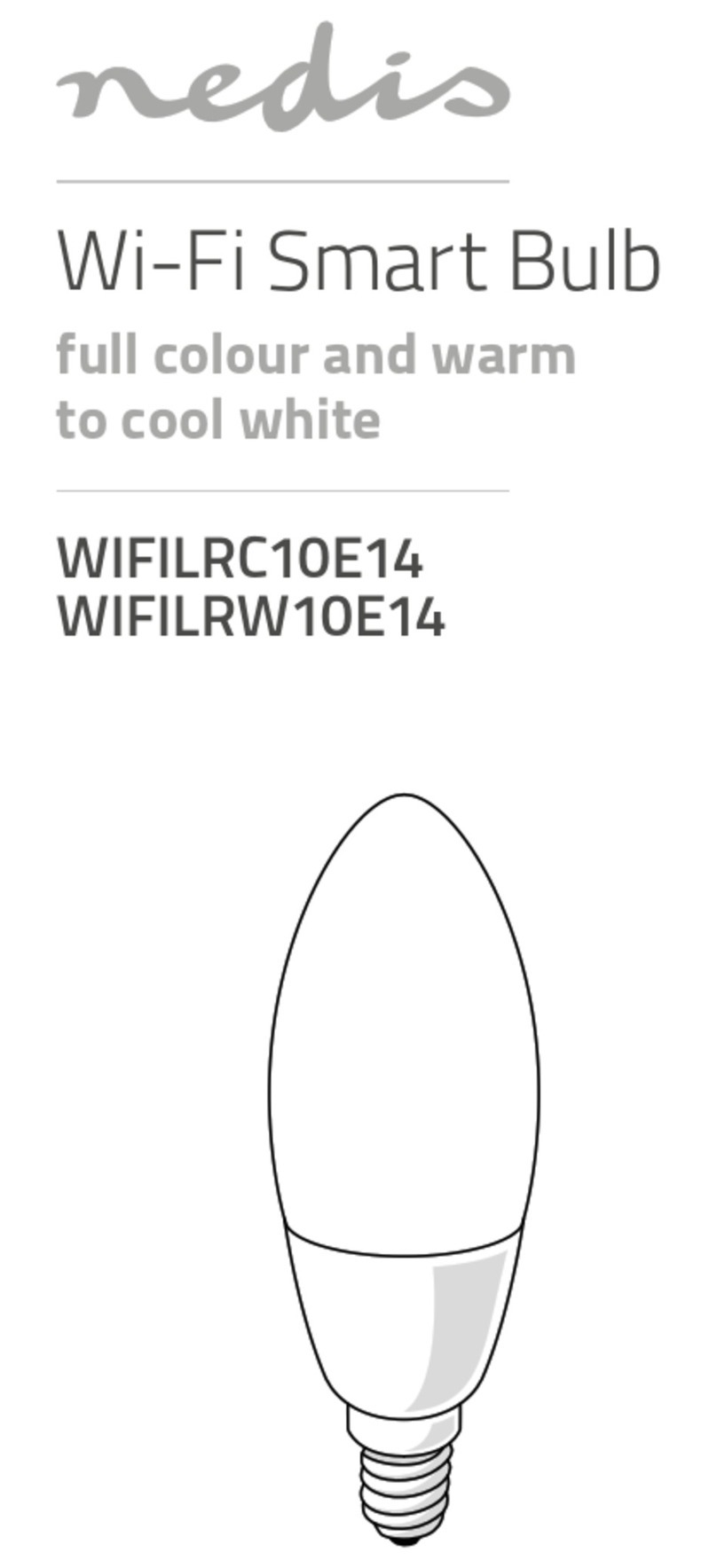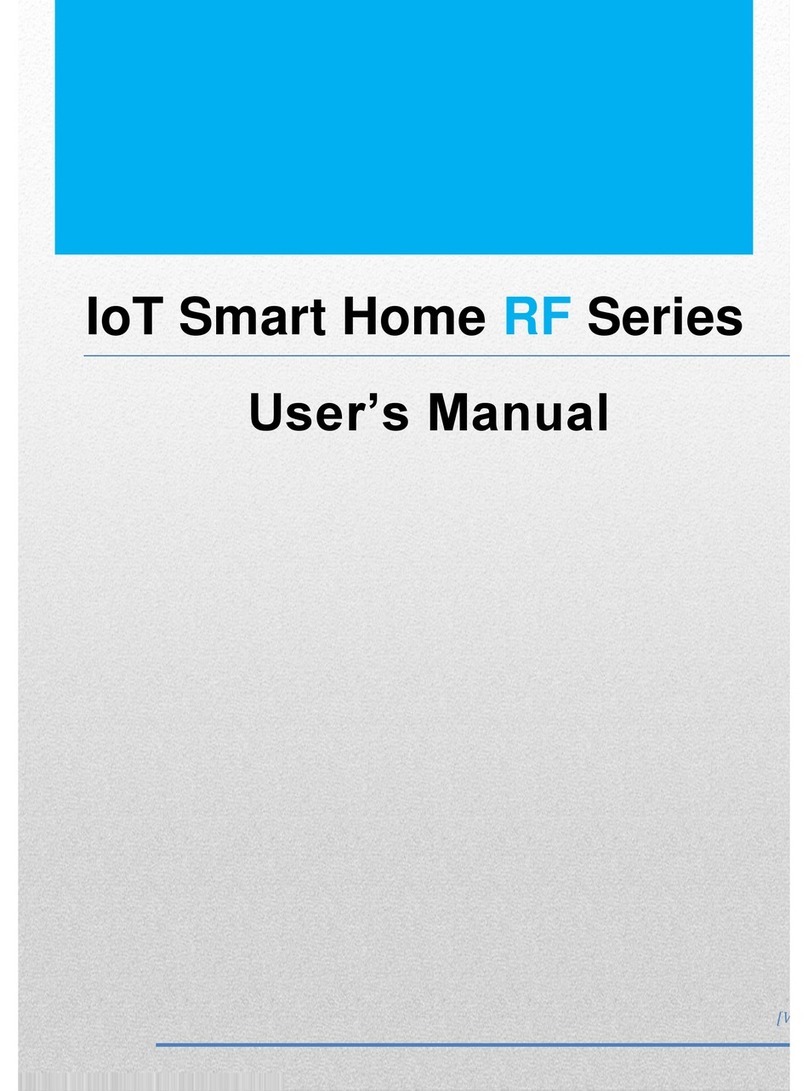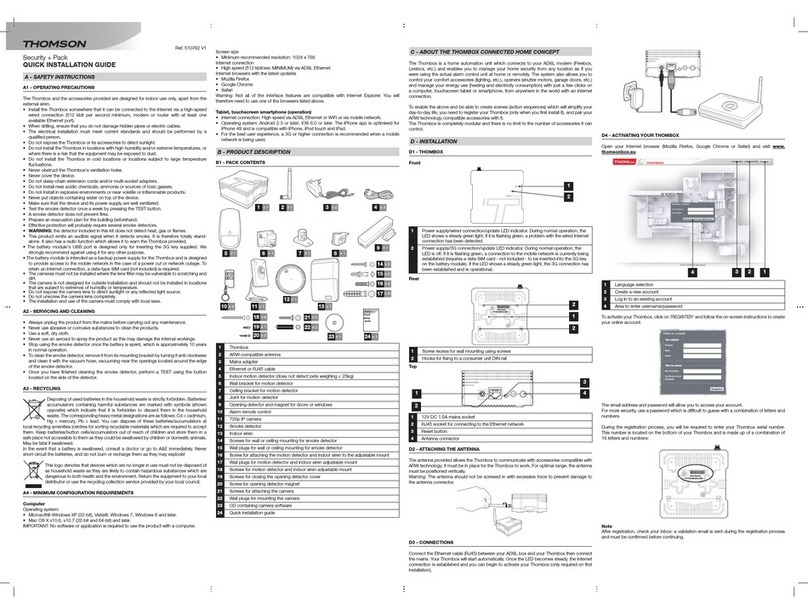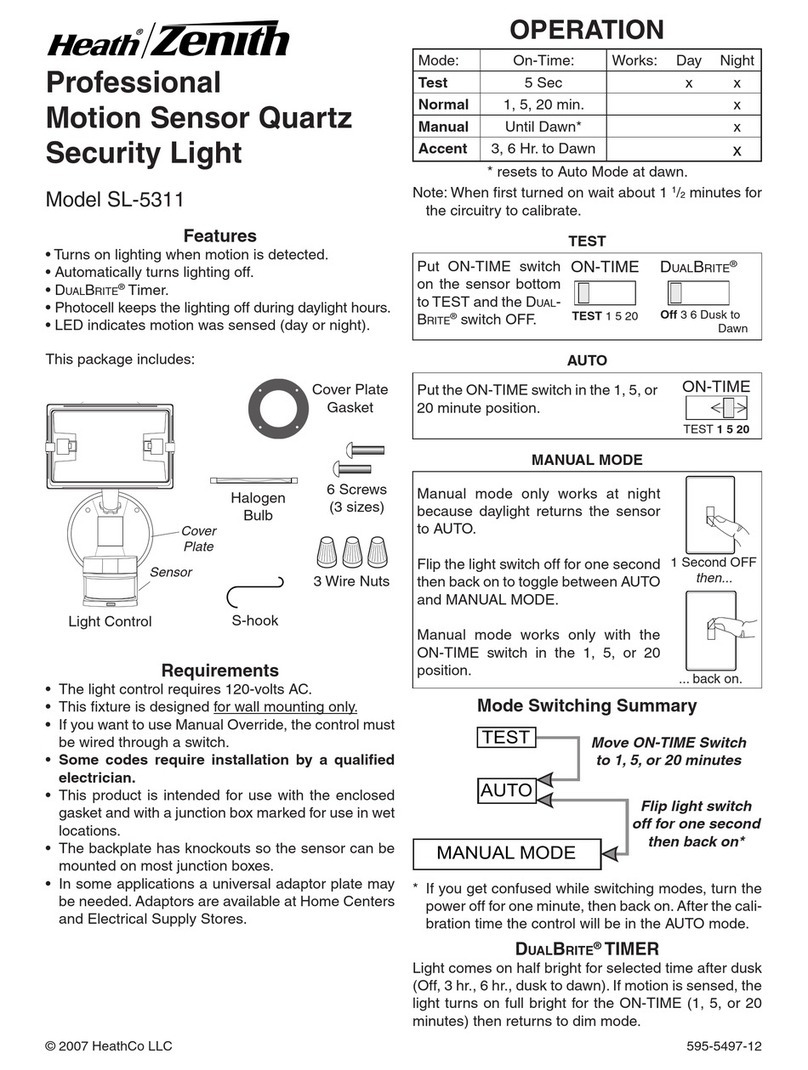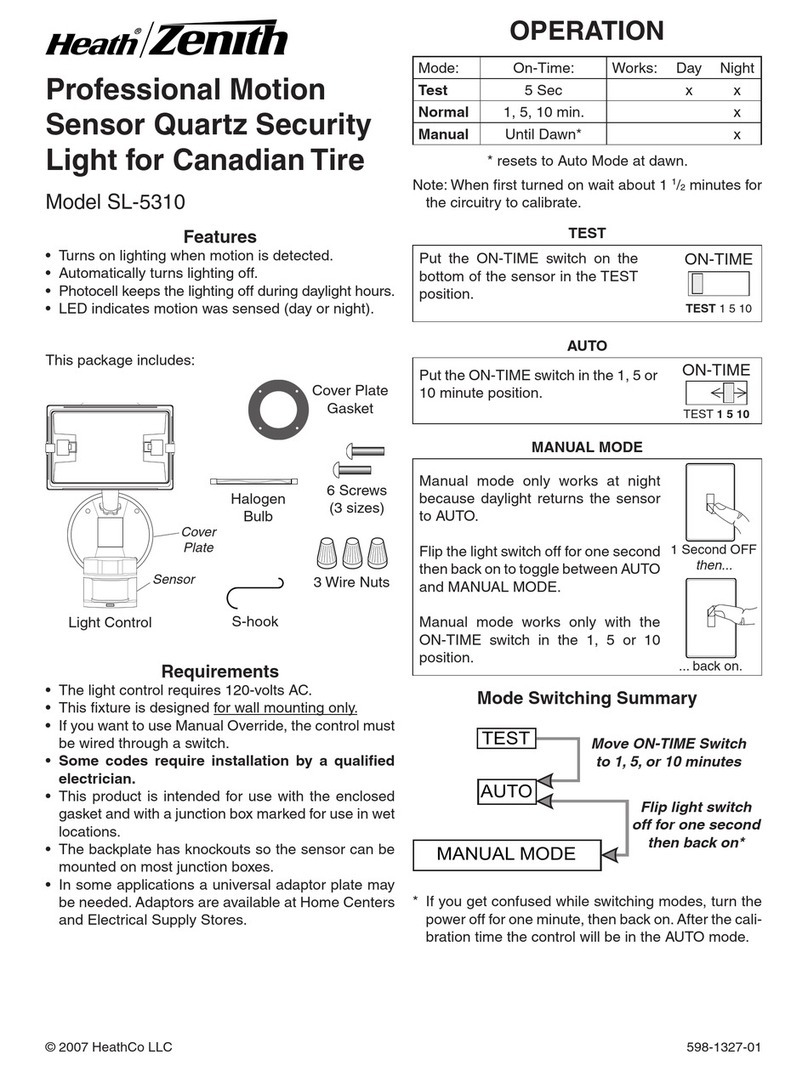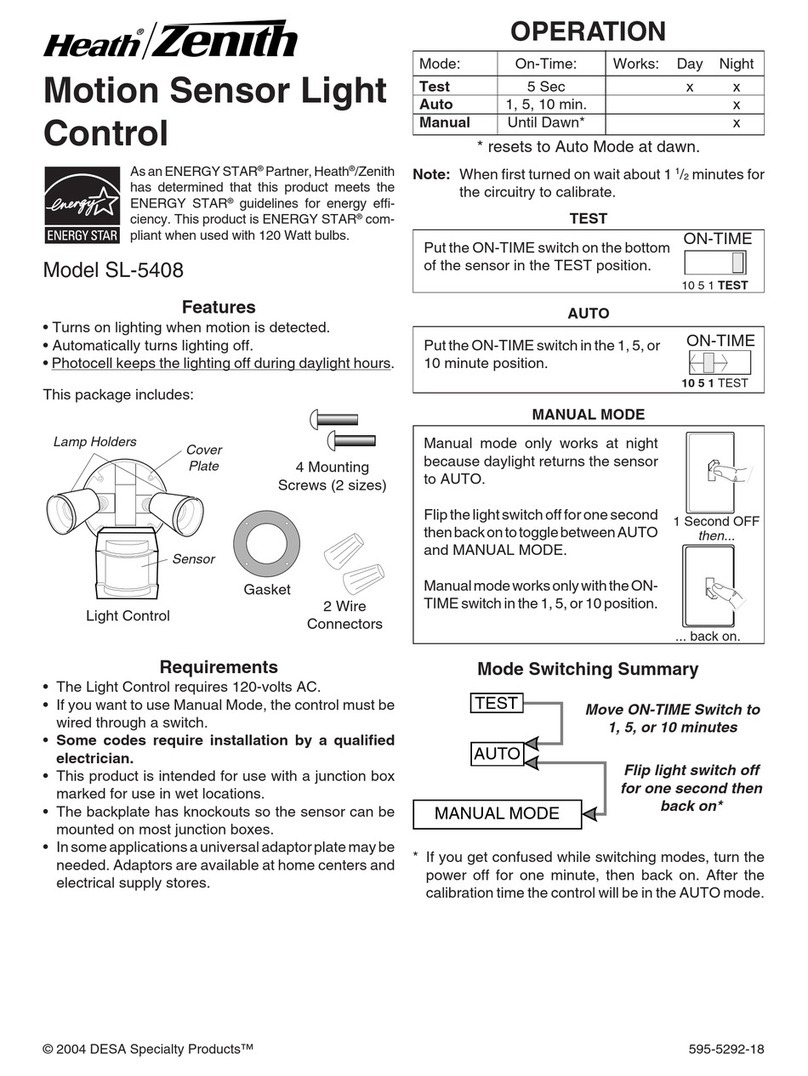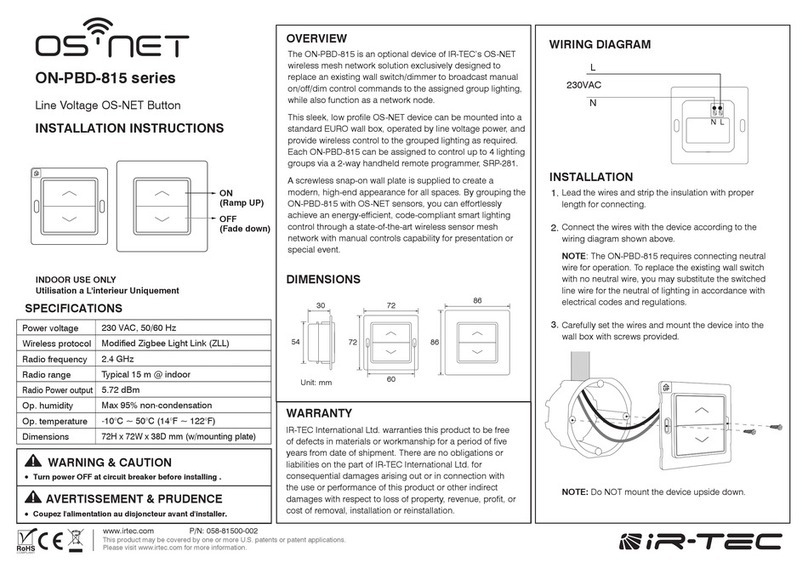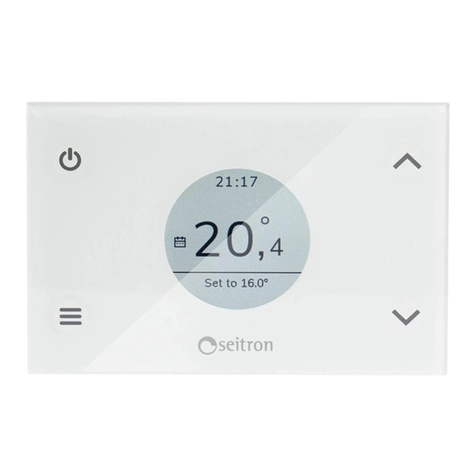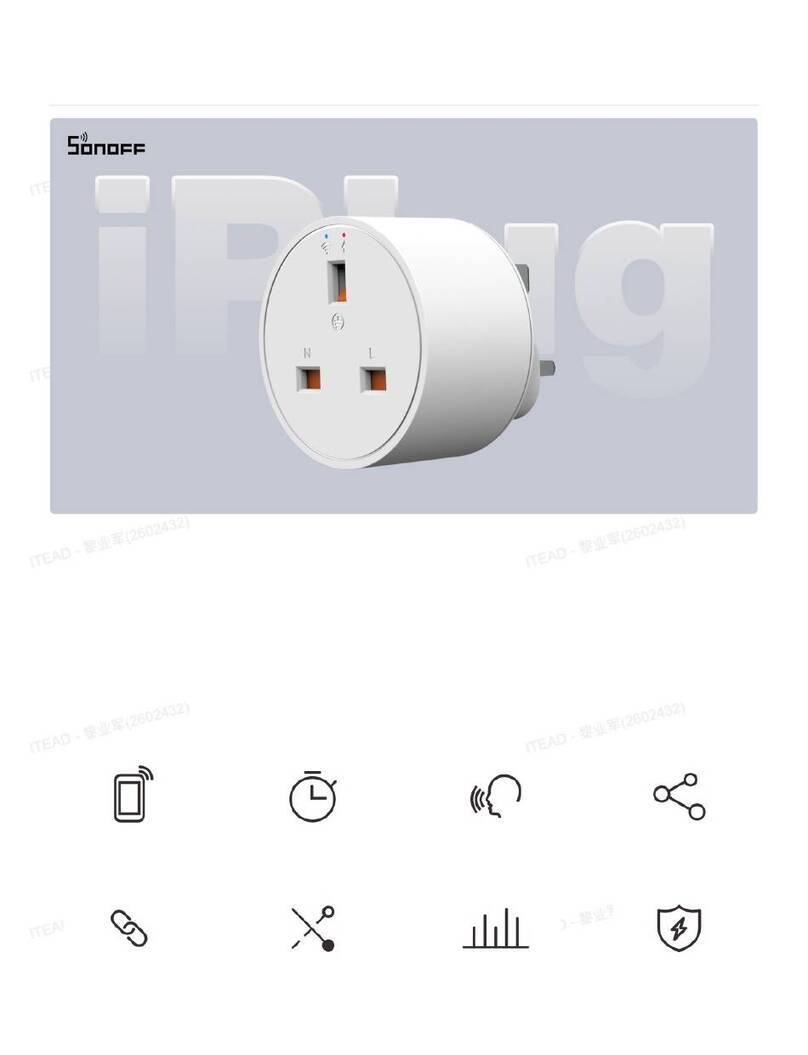Geti GSS01 User manual

CZ
Chytrá WiFi zásuvka
Model: GSS01
Úvod
Děkujeme za zakoupení chytré zásuvky od společnosti
Geti GSS01. Rádi poskytujeme našim zákazníkům vysoce
kvalitní produkty pro zlepšení vaší domácnosti. Přečtěte
si pečlivě informace o produktu, aby jste mohli naplno
využívat všechny funkce a výhody, které tento produkt
přináší. Dálkově ovládaná chytrá WiFi zásuvka s možností
měření spotřeby. Zásuvka je ovládaná pomocí připojení
WiFi u vás doma. Možnost ovládat z jakéhokoliv místa na
světě pomocí mobilní aplikace, která je zdarma ke stažení
pro iOS/Android. Lze připojit na hlasové ovládání chytrých
domácností Amazon Alexa, nebo Google Home. Ovládat
chytrou zásuvku může více členů domácnosti, stačí s nimi
sdílet chytrou domácnost v aplikaci.
Obsah balení
1x chytrá WiFi zásuvka
1x uživatelská příručka
Funkční schéma
LED indikátor Funkční tlačítko
Specifikace
Provozní napětí AC 230V~50Hz
Max. výkon 3680W
Max. proudová
zátěž 16A max
WiFi standard
2.4GHz
(ujistěte se, že váš router
má 2.4 GHz, jiný standart
nepodporuje)
Provozní teplota 0 ~ 35°C
Skladovací teplota -10 ~ +40°C
Provozní vlhkost 5 ~ 65%
WLAN specifikace
Standard: 802.11 b / g / n
Šifrování: WEP / WPA / WPA2
Rozsah frekvence:
2412 - 2472 MHz
Typická vysílací síla:
802.11b : +18dBm
802.11g : +16dBm
802.11n(20MHz): +14dBm
Kanály: 1-14
Bezpečnostní informace
UPOZORNĚNÍ: Přečtěte si před použitím všechny pokyny.
Dodržujte pokyny a varování uvedené v této příručce.
Nedodržení pokynů a varování může vést k nepřesným
výsledkům a nebo k poškození samotného produktu.
VAROVÁNÍ: NEPŘIPOJUJTE zařízení, které přesahují pří-
kony pro tuto zásuvku. Mohlo by dojít k přehřátí nebo
způsobit možné poškození zařízení nebo jiného vybavení.
NEPOUŽÍVEJTE síťovou zásuvku, pokud je kabel poško-
zen, deformován, nebo jeví známky poškození. Mohlo by
dojít k úrazu elektrickým proudem a k možnému zranění.
S tímto napájením lze použít prodlužovací kabely, u zásu-
vky zkontrolujte, zda prodlužovací kabel může být použit
pro max. napětí zástrčky.
NEPOUŽÍVEJTE síťovou zásuvku, pokud je jakýmkoli způ-
sobem poškozena, nebo zdeformována.
NEPOKOUŠEJTE se toto zařízení opravovat, rozebírat
nebo upravovat za žádných okolností. Mohlo by dojít k
poškození zařízení nebo způsobit úraz elektrickým prou-
dem a možné zranění.
NEPOUŽÍVEJTE síťovou zásuvku v blízkosti zdroje tepla
nebo na přímém slunečním světle.
NEPOUŽÍVEJTE síťovou zásuvku ve vlhkém prostředí.
NEPOUŽÍVEJTE síťovou zásuvku, pokud existuje zvláštní
zápachnebovyzařování tepla ze zásuvkynebo připojeného
zařízení a okamžitě kontaktujte zákaznickou podporu.
NEDOTÝKEJTE se žádných elektrických spotřebičů mokrý-
ma rukama ani se spotřebiči nemanipulujte v blízkosti
tekutin. Při manipulaci se zásuvkou nepoužívejte nadměr-
nou sílu. Udržujte síťovou zásuvku vždy suchou a čistou.
NEPOUŽÍVEJTE k čištění zásuvky žádná rozpouštědla ani
čisticí roztoky. Čistěte pouze měkkým suchým hadříkem.
Nikdy nepřetěžujte elektrické obvody, protože to může způsobit úraz elektrickým proudem nebo požár.
Jak připojit WiFi?
Krok 1: Stažení a registrace
• Naskenujte kód QC a stáhněte si aplikaci „Smart Life“, nebo vyhledejte „Smart Life“ v obchodě Apple nebo Google Play
a nainstalujte aplikaci.
• Otevřete aplikaci „Smart Life“, klepněte na „Register“ („Registrovat“) a získejte účet s vaším telefonním číslem nebo
e-mailem. Přihlaste se do aplikace.
Krok 2: Přidání zařízení v snadném režimu
• Ujistěte se, že je vaše chytrá zásuvka zapnutá a v režimu párování. Indikátor, začne rychle blikat (cca 2x/s).
Pokud ne,stiskněte a držte tlačítko zapnutí po dobu 5 sekund, dokud nezačne rychle blikat.
• Zapněte Bluetooth na svém mobilním telefonu.
• Otevřete APP „Smart Life“, zapněte Bluetooth a oprávnění k umístění, klepněte na „+“ vpravo nahoře na APP.
• Aplikace začne hledat zařízení, klepněte na „Přidat“.
• Potvrďte WiFi síť a heslo. (Poznámka: podporováno je pouze 2,4GHz.)
• Zařízení bude připojeno pomocí APP „Smart Life“, klepněte na „Next“ a „Done“.
(Poznámka: Název zařízení bude stejný na Amazon Alexa a Google Home.)

Krok 3: Ovládejte svůj smart socket prostřednictvím aplikace smart life APP kdykoliv a kdekoliv
• (ujistěte se, že jsou váš mobilní telefon a smart socket připojeny k síti). Další funkce a nastavení můžete ovládat
po připojení do aplikace do uživatelského rozhraní.
Krok 4: Po úspěšném přidání zařízení sdílejte zařízení se svým přítelem nebo rodinou.
Rychlý průvodce použitím Amazonu Echo
Před použitím Amazon Echo k ovládání zařízení se ujistěte, že splňujete následující podmínky.
√. Amazon Alexa APP a účet
√. Zařízení Echo, včetně Echo, Echo Dot a Echo Tap
√. Chytrá zásuvka (smart socket)
Přihlaste se pomocí účtu Smart Life, přidejte zařízení a změňte název na snadno rozpoznatelné slovo nebo frázi, například
„Bedroom Socket” („Ložnice zásuvka”) “ Socket1 ” („Zásuvka1”) atd.
Nastavte Echo s aplikací Amazon Alexa
• Přihlaste se pomocí účtu Amazon. Klepněte na domovskou stránku vlevo nahoře, klepněte na „Settings“ („Nastavení“)
a „Set up a new device“ („Nastavení nového zařízení“).
• Vyberte zařízení Echo, dlouhým stisknutím tečkového tlačítka zobrazte oranžové světlo a klepněte na „Continue“
(„Pokračovat”).
• Vyberte síť WiFi a připojte ji k zařízení podle pokynů. To může trvat několik minut.
Povolte dovednosti aplikace Alexa APP (Poznámka: Pokud již byl účet Smart Life propojen dříve, můžete jej použít přímo,
nebo můžete také klepnout na „Disable skills“ („Zakažte dovednosti“).
• Vlevo nahoře klepněte na domovskou stránku, vyberte možnost „Skills“ („Dovednosti“).
• Vyhledejte „Smart Life“ a vyberte „Smart Life“.
• Zvolte „Enable Skills“ („Povolit dovednosti“), tím povolíte funkci Smart Life Skill, budete přesměrováni na stránku
propojení účtu.
• Zadejte svůj účet Smart Life a předejte slovo, nezapomeňte vybrat zemi / region, do kterého váš účet patří.
• Zvolte „Propojit nyní“ a propojíte svůj účet Smart Life.
• Po zobrazení zprávy „Alexa has been successfully linked with Smart Life“ („Alexa byla úspěšně propojena s programem
Smart Life”), opusťte stránku.
Ovládejte své inteligentní zařízení pomocí Echo (Echo musí objevit vaše inteligentní zařízení před kontrolou).
• Můžete říci „Alexa, discover devices“ („Alexo, najdi zařízení“) pro Echo, nebo můžete také zvolit „Discover devices“
(„Najít zařízení“) v aplikaci APP, abyste objevili inteligentní zařízení.
• Nalezená zařízení se zobrazí v seznamu. (Poznámka: Pokaždé, když změníte název zařízení v aplikaci Smart Life App,
Echo musí znovu objevit zařízení před ovládáním.)
Nyní můžete ovládat svá inteligentní zařízení pomocí Echo. K jejich ovládání můžete použít následující příkazy (např.
Socket1):
√. Alexo, turn on / turn o Socket1 (Alexo, zapni / vypni zásuvku 1)
√. Alexo, turn on the socket in 5mins (Zapni zásuvku za 5 minut) …
Stručný průvodce používáním Google Home
Přihlaste se pomocí účtu Smart Life, přidejte zařízení a změňte název na snadno rozpoznatelné slovo nebo frázi, například
„Bedroom socket” („Ložnice zásuvka”) nebo „Socket1” („Zásuvka1”) atd.
Nastavte Google Home pomocí Google Home APP
1. Ujistěte se že je Google Home nainstalován ve vašem mobilním zařízení.
2. Otevřete aplikaci Google Home klepnutím na ikonu aplikace na svém mobilním zařízení.
3. Zvolte „ACCEPT“(„PŘIJAT“) a tím dáte svolení, že souhlasíte se smluvními podmínkami a zásadami ochrany osobních
údajů. Povolte aplikaci Google Home přístup k umístění zařízení objevovat a nastavovat zařízení v okolí.
4. Zvolte „SIGN IT“(„PŘIHLÁSIT“) a vyberte jeden účet Google, který jste se již na svém mobilním zařízení přihlásili.
Nebo postupujte podle pokynů přihlaste se pomocí nového účtu Google.
5. Domovská aplikace Google prohledává blízká zařízení, která jsou pod napětím a jsou připravena k nastavení. Zvolte
„SET UP“ („NASTAVENÍ“) a nastavíte domovskou stránku Google.
6. Pokud jste v aplikace Google Home úspěšně připojeni k zařízení Google Home, klepněte na „PLAY TEST SOUND“ („TEST
ZVUK“) zvukové oznámení, že jste připojeni ke správnému zařízení. Pokud jste slyšeli zvukové oznámení, klepněte na
„I HEARD IT“ („SLYŠEL JSEM“).
7. Vyberte místnost, ve které se nachází váš domovský účet Google Home. To vám pomůže identifikovat zařízení podle
toho, kde se nacházíte. Vyberte síť WiFi, kterou chcete připojit k domovské stránce Google. Automatické načtení hesla
pro toto zařízení. V tomto zařízení klepněte na „OK“ a heslo se vyplní v poli pro heslo. Můžete také zadat ručně heslo
a poté zvolte „CONTINUE“ („POKRAČOVAT“).
8. Domovská stránka Google se nyní pokusí připojit k poskytované síti WiFi. Když je Google Home úspěšně připojen
ve vaší síti WiFi, zvolte „CONTINUE“ („POKRAČOVAT“).
9. Chcete-li, aby pomocník Google odpovídal na vaše otázky, musíte se přihlásit do svého účtu Google a poté klepněte
na „SIGN IT“ („PŘIHLÁSIT“). Vyberte účet Google, který chcete propojit se svým domovským zařízením Google, a potom
klepněte na „CONTINUE AS XXX“ („POKRAČOVAT JAKO XXX“). Zadejte adresu, na které je nainstalován tento domov-
ský server Google, a vyberte hlasovou službu.
10. Zvolte „SKIP TUTORIAL“ („PŘESKOČIT TUTORIAL“) pro dokončení nastavení. Zvolte „CONTINUE“ („POKRAČOVAT“)
a můžete sledovat krok za krokem, jak používat Google Home (Tutorial).
Propojte účet Smart Life v systému Home Control
POZOR: Vzhledem ke známé chybě aplikace Google Home můžete použít pouze jeden účet Google a ovládat „Home
Control Action“ („Kontrola/ovládání domácnosti“). Pokud se přihlásíte do aplikace Domovské stránky Google pomocí
několika účtů Google, ovládejte svá inteligentní zařízení prostřednictvím Google Home.
Nyní můžete ovládat svá inteligentní zařízení prostřednictvím Google Home. Jako příklad si vezměte chytrou zásuvku
(smart socket) podporované hlasové příkazy jsou následující:
√. Ok Google, turn on/o the smart socket (Ok Google, zapněte / vypněte chytrou zásuvku)
√. Ok Google, turn on the smart socket in 5 mins (Ok Google, zapněte chytrou zásuvku za 5 minut)
Likvidace produktu
Nevyhazujte výrobek po skončení životnosti jako netříděný komunální odpad, použijte sběrná místa tříděného
odpadu. Použité baterie zlikvidujte způsobem šetrným k životnímu prostředí v souladu s legislativou země.
Správnou likvidací produktu zabráníte negativním vlivům na lidské zdraví a životní prostředí. Recyklace
materiálů přispívá k ochraně přírodních zdrojů. Více informací o recyklaci tohoto produktu Vám poskytne
obecní úřad, organizace pro zpracování domovního odpadu nebo prodejní místo, kde jste produkt zakoupili.

SK
Inteligentná WiFi zásuvka
Model: GSS01
Úvod
Ďakujeme za zakúpenie inteligentné zásuvky od spoloč-
nosti Geti GSS01. Radi poskytujeme našim zákazníkom
vysoko kvalitné produkty pre zlepšenie vašej domácnosti.
Prečítajte si pozorne informácie o produkte, aby ste mohli
naplno využívať všetky funkcie a výhody, ktoré tento pro-
dukt prináša. Diaľkovo ovládaná inteligentná WiFi zásu-
vka s možnosťou merania spotreby. Zásuvka je ovládaná
pomocou pripojenia WiFi u vás doma. Možnosť ovládať
z akéhokoľvek miesta na svete pomocou mobilnej apliká-
cie, ktorá je zadarmo k stiahnutiu pre iOS / Android. Možno
pripojiť na hlasové ovládanie Smart domácností Amazon
Alexa, alebo Google Home. Ovládať inteligentnú zásuvku
môže viac členov domácnosti, stačí s nimi dodržanie sta-
novených noriem zdieľať smart domácnosť v aplikácii.
Obsah balenia
1x inteligentná WiFi zásuvka
1x užívateľská príručka
Funkčné schéma
LED indikátor Funkčné tlačidlo
Špecifikácie
Prevádzkové
napätie AC 230V~50Hz
Max. výkon 3680W
Max. prúdová záťaž 16A max
WiFi štandard
2.4GHz
(uistite sa, že váš router
má 2.4 GHz, iný štandard
nepodporuje)
Prevádzková
teplota 0 ~ 35°C
Skladovacia teplota -10 ~ +40°C
Prevádzková vlhkosť 5 ~ 65%
WLAN špecifikácie
Štandard: 802.11 b / g / n
Šifrovanie: WEP / WPA / WPA2
Rozsah frekvencie:
2412 - 2472 MHz
Typická vysielací sila:
802.11b: + 18dB
802.11g: + 16dB
802.11n (20MHz): + 14dBm
Kanály: 1-14
Bezpečnostní informace
UPOZORNENIE: Prečítajte si pred použitím všetky pokyny.
Dodržujte pokyny a upozornenia uvedené v tejto príručke.
Nedodržanie pokynov a varovaní môže viesť k nepresným
výsledkom alebo poškodenie produktu.
VAROVANIE: NEPRIPÁJAJTE zariadenie, ktoré presahujú
príkony pre túto zásuvku. Mohlo by dôjsť k prehriatiu alebo
spôsobiť možné poškodenie zariadenia alebo iného vyba-
venia.
NEPOUŽÍVAJTE sieťovú zásuvku, pokiaľ je kábel poško-
dený, deformovaný, alebo javí známky poškodenia. Mohlo
by dôjsť k úrazu elektrickým prúdom a k možnému zrane-
niu. S týmto napájaním možno použiť predlžovacie káble,
u zásuvky skontrolujte, či predlžovací kábel môže byť
použitý pre max. napätie zástrčky.
NEPOUŽÍVAJTE sieťovú zásuvku, pokiaľ je akýmkoľvek
spôsobom poškodená, alebo zdeformovaná.
NESKÚŠAJTE toto zariadenie opravovať, rozoberať alebo
upravovať za žiadnych okolností. Mohlo by dôjsť k poško-
deniu zariadenia alebo spôsobiť úraz elektrickým prúdom
a možné zranenia.
NEPOUŽÍVAJTE sieťovú zásuvku v blízkosti zdroja tepla
alebo na priamom slnečnom svetle.
NEPOUŽÍVAJTE zásuvku vo vlhkom prostredí.
NEPOUŽÍVAJTE sieťovú zásuvku, ak existuje zvláštny zá-
pach alebo vyžarovanie tepla zo zásuvky alebo pripoje-
ného zariadenia a okamžite kontaktujte zákaznícku pod-
poru.
NEDOTÝKAJTE sa žiadnych elektrických spotrebičov mo-
krými rukami ani so spotrebičmi nemanipulujte v blízkosti
tekutín. Pri manipulácii so zásuvkou nepoužívajte nad-
mernú silu. Udržujte sieťovú zásuvku vždy suchú a čistú.
NEPOUŽÍVAJTE na čistenie zásuvky žiadne rozpúšťadlá ani čistiace roztoky. Čistite iba mäkkou suchou handričkou. Nikdy
nepreťažujte elektrické obvody, pretože to môže spôsobiť úraz elektrickým prúdom alebo požiar.
Ako pripojiť WiFi?
Krok 1: Stiahnutie a registrácia
• Naskenujte kód QC a stiahnite si aplikáciu „Smart Life“, alebo vyhľadajte „Smart Life“ v obchode Apple alebo Google
Play a nainštalujte aplikáciu.
• Otvorte aplikáciu „Smart Life“, kliknite na „Register“ („Registrovať“) a získajte účet s vaším telefónnym číslom alebo
e-mailom. Prihláste sa do aplikácie.
Krok 2: Pridanie zariadenia v jednoduchom režime
• Ujistite sa, že vaša inteligentná zásuvka je zapnutá a v režime párovania. Indikátor začne rýchlo blikať (cca 2/s).
Ak nie, stlačte a držte tlačidlo zapnutia 5 sekúnd, až kým nezačne blikať rýchlo.
• Zapnite Bluetooth na svojom mobilnom telefóne.
• Otvorte APP „Smart Life“, zapnite Bluetooth a povolenie na umiestnenie, kliknite na „+“ vpravo hore na APP.
• Aplikácia začne hľadať zariadenie, kliknite na „Pridať“.
• Potvrďte WiFi sieť a heslo. (Poznámka: Podporováno je len 2,4 GHz.)
• Zariadenie bude pripojené pomocou APP „Smart Life“, kliknite na „Next“ a „Done“.
(Poznámka: Názov zariadenia bude rovnaký na Amazon Alexa a Google Home.)

Krok 3: Ovládajte svoj smart socket prostredníctvom aplikácie smart life APP kedykoľvek a kdekoľvek
• (uistite sa, že sú váš mobilný telefón a smart zásuvka pripojené k sieti). Ďalšie funkcie a nastavenia môžete ovládať
po pripojení do aplikácie do užívateľského rozhrania.
Krok 4: Po úspešnom pridanie zariadenie zdieľajte zariadenie so svojím priateľom alebo rodinou.
Rýchly sprievodca použitím Amazonu Echo
Pred použitím Amazon Echo na ovládanie zariadení sa uistite, že spĺňate tieto podmienky.
√. Amazon Alexa APP a účet
√. Zariadenie Echo, vrátane Echo, Echo Dot a Echo Tap
√. Múdra zásuvka (smart socket)
Prihláste sa pomocou účtu Smart Life, pridajte zariadenie a zmeňte názov na ľahko rozpoznateľné slovo alebo frázu,
napríklad „Bedroom Socket“ („Spálňa zásuvka“) „Socket1“ („Zásuvka 1“) atď.
Nastavte Echo s aplikáciou Amazon Alexa
• Prihláste sa pomocou účtu Amazon. Klepněte na domovskú stránku vľavo hore, kliknite na „Settings“ („Nastavenie“)
a „Set up a new device“ („Nastavenie nového zariadenia“).
• Vyberte zariadenie Echo, dlhým stlačením point tlačidla zobrazte oranžové svetlo a kliknite na „Continue“ („Pokra-
čovať“).
• Vyberte sieť WiFi a pripojte ju k zariadenia podľa pokynov. To môže trvať niekoľko minút.
Povoľte zručnosti aplikácie Alexa APP (Poznámka: Ak už bol účet Smart Life prepojený skôr, môžete ho použiť priamo,
alebo môžete tiež kliknúť na „Disable sklills“ („Zakážte zručnosti“)
• Vľavo hore kliknite na domovskú stránku, vyberte možnosť „Skills“ („Zručnosti“).
• Vyhľadajte „Smart Life“ a vyberte „Smart Life“.
• Zvoľte „Enable Skills“ („Povoliť dovednosti“), tým povolíte funkciu Smart Life Skill, budete presmerovaný na stránku
prepojenia účtu.
• Zadajte svoj účet Smart Life a predajte slovo, nezabudnite vybrať krajinu / región, do ktorého váš účet patrí.
• Zvoľte „Prepojiť teraz“ a prepojíte svoj účet Smart Life.
• Po zobrazení správy „Alexa has been successfully linked with Smart Life“ („Alexa bola úspešne prepojená s programom
Smart Life”), opustite stránku.
Ovládajte svoje inteligentné zariadenia pomocou Echo (Echo musí objaviť vaše inteligentné zariadenia pred kontrolou)
• Môžete povedať „Alexa, discover devices“ („Alexa, nájdi zariadenia“) pre Echo, alebo môžete tiež zvoliť „Discover
devices“ („Nájsť zariadenie“) v aplikácii APP, aby ste objavili inteligentné zariadenia.
• Nájdené zariadenia sa zobrazia v zozname. (Poznámka: Zakaždým, keď zmeníte názov zariadenia v aplikácii Smart
Life App, Echo musí znovu objavi zariadenie pred ovládaním.)
Teraz môžete ovládať svoje inteligentné zariadenia pomocou Echo. K ich ovládanie môžete použiť nasledovné príkazy.
(napríklad Socket1):
√. Alex, turn on / turn o Socket1 (Alexa, zapni / vypni zásuvku 1)
√. Alex, turn on the socket in 5mins (Zapni zásuvku za 5 minút) …
Stručný sprievodca používaním Google Home
Prihláste sa pomocou účtu Smart Life, pridajte zariadenie a zmeňte názov na ľahko rozpoznateľné slovo alebo frázu,
napríklad „Bedroom socket“ („Spálňa zásuvka“) alebo „Socket1“ („Zásuvka1“) atď.
Nastavte Google Home pomocou Google Home APP
1. Uistite sa že je Google home nainštalovaný vo vašom mobilnom zariadení.
2. Otvorte aplikáciu Google Home kliknutím na ikonu aplikácie na svojom mobilnom zariadení.
3. Zvoľte „ACCEPT“ („PRIJATÝ“) a tým DATA dovolenia, že súhlasíte so zmluvnými podmienkami a pravidlami ochrany
osobných údajov. Povoľte aplikácii Google Home prístup k umiestneniu zariadení objavovať a nastavovať zariadenia
v okolí.
4. Zvoľte „SIGN IT“ („PRIHLÁSIŤ“) a vyberte jeden účet Google, ktorý ste sa už na svojom mobilnom zariadení prihlásili.
Alebo postupujte podľa pokynov prihláste sa pomocou nového účtu Google.
5. Domovská aplikácie Google prehľadáva blízka zariadenia, ktoré sú pod napätím a sú pripravené na nastavenie. Zvoľte
„SET UP“ ( „NASTAVENIE“) nastavíte domovskú stránku Google.
6. Ak ste v aplikácie Google Home úspešne pripojení k zariadeniu Google Home, kliknite na „PLAY TEST SOUND“ („TEST
ZVUK“), zvukové oznámenia, že ste pripojení k správnemu zariadení. Ak ste počuli zvukové oznámenia, kliknite na
„I HEARD IT“ („Počul som“).
7. Vyberte miestnosť, v ktorej sa nachádza váš domovský účet Google Home. To vám pomôže identifikovať zariadenie
podľa toho, kde sa nachádzate. Vyberte sieť WiFi, ktorú chcete pripojiť k domovskej stránke Google. Automatické
načítanie heslá pre toto zariadenie. V tomto zariadení kliknite na „OK“ a heslo sa vyplní v poli pre heslo. Môžete tiež
zadať ručne heslo a potom zvoľte „CONTINUE“ („POKRAČOVAŤ“).
8. Domovská stránka Google sa teraz pokúsi pripojiť k poskytovanej sieti WiFi. Keď je Google Home úspešne pripojený
vo vašej sieti WiFi zvoľte „CONTINUE“ („POKRAČOVAŤ“).
9. Ak chcete, aby pomocník Google zodpovedal na vaše otázky, musíte sa prihlásiť do svojho účtu Google a potom kliknite
na „SIGN IT“ („PRIHLÁSIŤ“). Vyberte účet Google, ktorý chcete prepojiť so svojím domovským zariadením Google,
a pak kliknite na „CONTINUE AS XXX“ („POKRAČOVAŤ AKO XXX“). Zadajte adresu, na ktorej je nainštalovaný tento
domovský server Google, a vyberte hlasovú službu.
10. Zvoľte „SKIP TUTORIAL“ („PRESKOČIŤ TUTORIAL“) pre dokončenie nastavenia. Zvoľte „CONTINUE“ („POKRAČOVAŤ“)
a môžete sledovať krok za krokom ako používať Google Home (Tutorial).
Prepojte účet Smart Life v systéme Home Control
POZOR: Vzhľadom k známej chybe aplikácie Google Home môžete použiť len jeden účet Google a ovládať „Home Control
Action“ („Kontrola / ovládanie domácnosti“). Ak sa prihlásite do aplikácie Domovské stránky Google pomocou niekoľkých
účtov Google, ovládajte svoje inteligentné zariadenia prostredníctvom Google Home.
Teraz môžete ovládať svoje inteligentné zariadenia prostredníctvom Google Home. Ako príklad si vezmite inteligentnú
zásuvku (smart socket), podporované hlasové príkazy sú nasledovné:
√. Ok Google, turn on/o the smart socket (Ok Google, zapnite / vypnite inteligentnú zásuvku)
√. Ok Google, turn on the smart socket in 5 mins (Ok Google, zapnite inteligentnú zásuvku za 5 minút)
Likvidácia produktu
Nevyhadzujte výrobok po skončení životnosti ako zmesový komunálny odpad, použite zberné miesta triede-
ného odpadu. Použité batérie zlikvidujte spôsobom šetrným k životnému prostrediu v súlade s legislatívou
krajiny. Správnou likvidáciou produktu zabránite negatívnym vplyvom na ľudské zdravie a životné prostredie.
Recyklácia materiálov prispieva k ochrane prírodných zdrojov. Viac informácií o recyklácii tohto produktu vám
poskytne obecný úrad, organizácia na spracovanie domového odpadu alebo predajné miesto, kde ste produkt
zakúpili.

EN
Smart WiFi socket
Model: GSS01
Introduction
Thank you for purchasing the smart power socket. We
are dedicated to provide our customers with high quality
products to enjoy smart life.
Package content
1x Smart power socket
1x User manual
Function diagram
LED indicator ON/OFF switch
Specifications
Power supply AC 230V~50Hz
Max. power 3680W
Single outlet
current 16A max
WiFi standard
2.4GHz WiFi, BT
(make sure your router
is 2.4 GHz, if the router
has two line)
Operation
temperature 0 ~ 35°C
Storage
temperature -10 ~ +40°C
Humidity
in operation 5 ~ 65%
WLAN
specification
Standard: 802.11 b / g / n
Encryption: WEP / WPA / WPA2
Frequency range:
2412 - 2472 MHz
Typical. transmitting power:
802.11b: + 18dB
802.11g: + 16dB
802.11n (20MHz): + 14dBm
Channel: 1-14
Safety information
IMPORTANT: Please read and comply with all of the in-
structions and warnings provided in this manual before
using the product. Failure to comply with the instructions
and warnings provided may result in inaccurate results
and/or damage to the product itself.
WARNING: DO NOT connect a device that exceeds the
power ratings for this power socket. Doing so may over-
heat or cause possible damage to the device or other
equipment.
DO NOT USE the power socket if the cord is damaged in
any way, shape, or form. Doing so may cause electric shock
and possible injury. Extension cords can be used with this
power socket; check to make sure that the extension cord
can handle the voltage of the power socket.
DO NOT USE the power socket if it is damaged in any way,
shape, or form.
DO NOT ATTEMPT to repair, disassembleor modify this de-
vice under any circumstances. Doing so may damage the
device or cause electric shock and possible injury.
DO NOT PLACE the power socket near any heat source or
in direct sunlight.
DO NOT PLACE or operate the power socket in high-humi-
dity environments.
DO NOT OPERATE the power socket if there is a strange
odor or heat emitting from the power socket or a connect-
ed device, contact customer support immediately.
DO NOT TOUCH any electrical appliances with wet hands
or handle appliances near liquids. Avoid using excessive
force when handling the power socket. Keep the power
socket dry and clean at all times.
DO NOT USE any solvents or cleaning solutions on the power socket. Clean only with a so, dry cloth. Never overload
electrical circuits as it may cause an electrical shock or fire.
How to connect Wifi?
Step 1: Download & Register
• Scan the QC Code to download „Smart Life” APP. Or Search „Smart Life” in Apple store or Google Play to install the
APP.
• Open the „Smart Life” APP, tap „Register”to get an account with your phone number or E-mail. Sign in the APP.
Step 2: Add Devices in Easy Mode
• Make sure your smart socket is turned on and in pairing mode with indicator beginning to flash quickly
(about 2 times/second). If not, press and hold the power button for 5 seconds until it begins to flash quickly.
• Turn on the Bluetooth on your mobile phone.
• Open your „Smart Life” APP, enable the Bluetooth and location permission, tap “+” on the top right of the APP.
• The App will start discovering devices, tap “Add”.
• Confirm the WiFi network and password. (Note: Only 2.4GHz is supported.)
• The device will be connected with „Smart Life” APP, tap “Next” and “Done”.
(Note: The device name will appear the same on Amazon Alexa and Google Home.)

Step 3: Control your smart socket via smart life APP anytime and anywhere
• (make sure your mobile phone and smart socket are all connected to the network). To enjoy more functions refer to the
APP interface.
Step 4: Share your devices with your friend or family aer you add your devices successfully.
Quick Guide of Using Amazon Echo
Before using Amazon Echo to control your devices, make sure you meet the following conditions.
√. Amazon Alexa APP and account
√. An Echo device, including Echo, Echo Dot and Echo Tap
√. Smart socket
Sign in with Smart Life account, add the device, then change the name to an easily recognized word or phrase, like „Bed-
room socket” „Socket1” etc.
Set up Echo with Amazon Alexa App
• Sign in with Amazon account.
• Tap the Homepage on the top le, tap „Settings” and „Set up a new device”.
• Select an Echo device, long press the dot button until the orange light shows up and tap „Continue”.
• Select your WiFi network and connect it to your device according to the instructions. This may take several minutes.
Enable the skills in Alexa APP (Note: If a Smart Life account has been linked before, you can use it directly, or you can also
tap „Disable skills” to remove it)
• Tap the Homepage on the top le, Select „Skills”.
• Search „Smart Life” and select „Smart Life”.
• Tap „Enable Skills” to enable the Smart Life Skill, you will be redirected to the account link page.
• Type your Smart Life account and password, do not forget to select the country/region where your account belongs
to.
• Tap „Link Now” to link your Smart Life account.
• Leave the page when „Alexa has been successfully linked with Smart Life” shows up.
Control your smart device through Echo (Echo need to discover your smart devices before the control)
• You can say „Alexa, discover devices” to Echo, or you can also Tap „Discover devices” on APP to discover the smart
devices.
• Discovered devices will be shown in the list.(Note: Every time you change the name of devices on Smart Life App, Echo
must re-discover devices before the control).
Now you can control your smart devices through Echo. You can use following commands to control them. (e.g., Socket1):
√. Alexa, turn on/o the socket1
√. Alexa, turn on the socket in 5mins ...
Quick Guide of using Google Home
Sign in with Smart Life account, add the device, then change the name to an easily recognized word or phrase, like „Bed-
room socket” „Socket1” etc.
Set up Google Home with Google Home APP
1. Make sure your Google Home is set up.
2. Open the Google Home app by tapping the app icon on your mobile device.
3. Tap „ACCEPT“ to agree to the Terms of Service and Privacy Policy. Allow Google Home app to access the device location
to discover and set up nearby devices.
4. Tap „SIGN IN“, choose one Google account that you already logged in on your mobile device. Or follow the instructions
to sign in with a new Google account.
5. The Google Home app scans nearby devices that are ON and are ready to set up. Tap „SET UP“ to set up your Google
Home.
6. When Google Home app is successfully connected to the Google Home device, tap „PLAY TEST SOUND“, it will play
a test sound to confirm you are connected to the right device. If you hear the test sound, tap „I HEARD IT“.
7. Select the Room (ex Living Room) where your Google Home is located. This helps you identify the device when you
want to cast to it. Choose the WiFi network you want to connect to your Google Home. To automatically fetch the pass-
word for this network on this device, tap „OK“, then the password will appear in the password field. You can also
manually enter your password. Then tap „CONTINUE“.
8. Google Home will now attempt to connect to the provided WiFi network. When Google Home is successfully connected
to your Wi-Fi network, tap „CONTINUE“.
9. In order for the Google assistant to answer your questions and to enjoy a personalized experience, you must sign
into your Google account, then tap „SIGN UP“. Choose the Google account you want to link your Google Home device
to, then tap „CONTINUE AS XXX“. Enter the address where this Google Home is installed, and select your default music
service.
10. Tap „SKIP TUTORIAL“ to finish the setup. You can also tap „CONTINUE“ to watch the Google Home tutorial.
Link Smart Life account in Home Control
ATTENTION: Due to the Google Home app’s known bug, you could only use one Google account to control „Home Control
Action“. If you sign in Google Home app with several Google accounts, Control your smart devices through Google Home.
Now you can control your smart devices through Google Home. Take smart socket as the example, the supported voice
commands are as below:
√. Ok Google, turn on/o the smart socket.
√. Ok Google, turn on the smart socket in 5mins
Product disposal
At the end of the service life, do not throw the appliance away as unsorted communal waste. Use sorted waste
collection points. By proper disposal of the product you help to prevent negative influences on human health
and natural environment. Recycling of materials helps to protect our natural resources. You can obtain more
information about recycling of this product from your municipality, household waste disposal organisation or
the sales point, where you purchased the product.
Table of contents
Languages:
Other Geti Home Automation manuals